Deepin win8.1 순수 버전 64비트 다운로드 및 설치 튜토리얼
- WBOYWBOYWBOYWBOYWBOYWBOYWBOYWBOYWBOYWBOYWBOYWBOYWB앞으로
- 2023-07-09 13:53:262042검색
Deepin win8.1 순수 버전 64비트 시스템의 안정성은 기술팀이 제작 시 고려하는 원칙입니다. Deepin win8.164비트 순수 버전 시스템은 시스템을 모두 유지하면서 지나치게 단순화를 추구하지 않습니다. 원래 버전의 기능인 Deepin Technology w8 .164 순수 버전 시스템은 극도로 최적화되어 있습니다. Deepin win8.1 시스템 설치 방법을 알려드리겠습니다.
필수 준비 사항:
1. U 디스크를 u Deepin U 디스크 부팅 디스크로 만듭니다.
2. 관련 웹 사이트로 이동하여 Win8.1 시스템 iso 이미지 파일 패키지를 다운로드하고 준비된 u Deepin U에 저장합니다. disk boot disk ;
3. 하드 디스크 모드가 ahci 형식이 아닌 경우 ahci 형식으로 변경해야 합니다. 그렇지 않으면 Win8.1 시스템 설치 후 블루 스크린이 나타납니다.
1. U Deepin USB 부팅 디스크를 컴퓨터에 연결하고, 컴퓨터를 다시 시작하거나 켜고, ASUS 브랜드 아이콘이 나타나면 원버튼 USB 부팅 단축키를 눌러 U Deepin 메인 메뉴로 들어가고, [02]를 선택하세요. U Deepin을 실행하세요. Win8PE에 유지 관리 버전을 설치하고 Enter 키를 눌러 확인하세요.
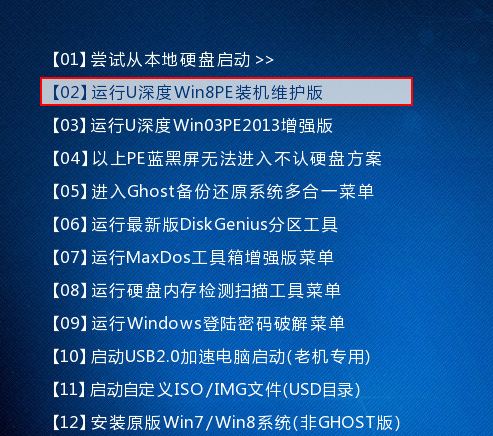
2. Win8PE 시스템에 들어가면 "uDin 설치 도구" 창이 자동으로 나타납니다. 파일 드롭다운 메뉴를 클릭하여 시동 디스크에서 Win8.1 iso 이미지 파일을 선택한 다음 디스크를 선택합니다. 설치하려면 "확인"을 클릭하세요.
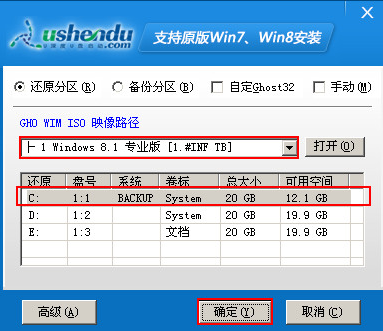
3. 팝업 프롬프트 창에서는 어떠한 수정도 하지 마시고 바로 "확인" 버튼을 눌러주세요.
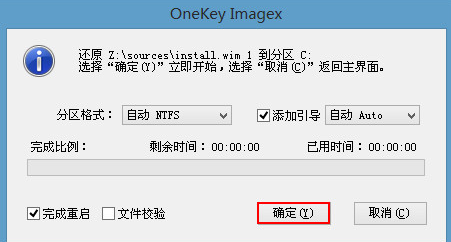
4. 디스크 포맷이 완료되면 디스크가 복원되며 Win8.1 이미지 파일 설치 프로그램이 출시되기를 기다립니다.
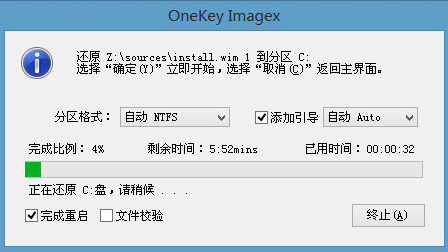
5. 컴퓨터를 다시 시작한 후 사용자는 관련 계정 설정을 할 수 있으며, 완료 후 사용자는 Win8.1 시스템에 들어갈 수 있습니다.
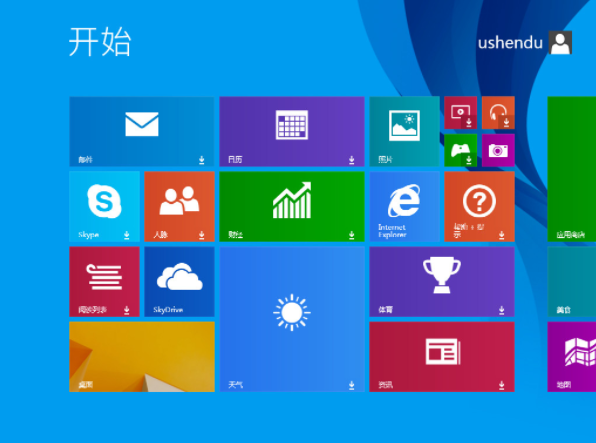
위는 deepin win8.1 순수 버전 64비트에 대한 다운로드 및 설치 튜토리얼입니다. 모든 사람에게 참고가 되기를 바랍니다.
위 내용은 Deepin win8.1 순수 버전 64비트 다운로드 및 설치 튜토리얼의 상세 내용입니다. 자세한 내용은 PHP 중국어 웹사이트의 기타 관련 기사를 참조하세요!

